Geçmişte çeşitli sanal aygıt oluşturma programlarını test ettim. OSFMount, TotalMounter, Gizmo Drive veya Virtual Clone Drive gibi programlar, incelediğim uygulamalardan sadece birkaçı. Karşılaştığım sorunlardan biri, sanal CD veya DVD sürücülerinin, sisteme eklenmiş yazılımın kaldırılmasının ardından sistemde mevcut kalmasıydı.
Bu, daha çok estetik bir mesele olmakla birlikte, örneğin bir sürücüye yerleştirilmiş medyaya erişmeye çalışırken (doğru sürücüyü bulma) hala sorunlu olabilecek bir şeydir.
Ben konuyu incelemek için hiç sıkıntı yaşamadım. Bugünün Unlock For Us konusundaki makalesi, burada beni Ghacks'ta da ele alan konuyu ele aldı.

Fiziksel ve sanal optik sürücüleri Windows Explorer'da hızlı bir şekilde ayırt etmek mümkün değildir, çünkü bunu yansıtacak şekilde yeniden adlandırılmış sürücüler veya yapılandırma ayarlarına daha derine inerek edemezsiniz.
Sanal Sürücüleri Kaldırma
İşte sanal sürücüleri nasıl Windows altında kaldırdığınızı, böylece bu sürücüler artık Bilgisayarım, Windows Gezgini veya optik sürücüleri kullanan diğer yazılımlar altında görünmezler.
Aygıt Yöneticisi'ni Windows-p ile açın ve kenar çubuğu menüsünden Aygıt Yöneticisi'ni seçin. Listede DVD / CD-ROM sürücüleri bulun ve seçimi genişletin.
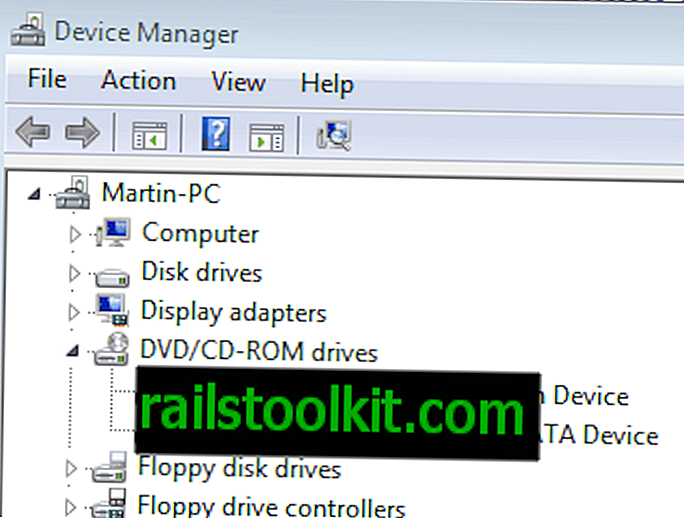
Sanal sürücülerin derhal, örneğin adlarında sanal varsa, örneğin tespit edilmesi mümkündür. Diğer zamanlarda o kadar kolay değil. Dahili DVD, CD veya Blu-Ray sürücünüzün markasını ve modelini biliyorsanız, kaldırmak üzere diğer sürücüleri kolayca seçebilirsiniz. Bu bilgileri bilmiyorsanız, sürücü tipine bakabilirsiniz. Örneğin SCSI görüntüleyen bir sürücü, özellikle bilgisayarınız bu teknolojiyi desteklemiyorsa, bunun sanal bir sürücü olduğunu gösterebilir.
Sanal sürücüye sağ tıklayın ve menüden Devre Dışı Bırak veya Kaldır seçeneğini seçin. Devre Dışı Bırak, aygıt yöneticisinde listelenen aygıtı tutar ancak sistemde kalmaz. Kaldırma işlemi ise sürücüyü sistemden ve dolayısıyla sürücüyü kaldırır.
Sanal veya fiziksel sürücüler olduğundan emin değilseniz sürücüleri devre dışı bırakmanızı öneririm. Tanımlama amacıyla fiziksel sürücünüze bir CD veya DVD yerleştirin. Şimdi şüpheli sanal sürücüyü devre dışı bırakın. CD veya DVD'ye hala erişip erişemediğinizi görmek için Windows Gezgini'ni yenileyin. Yapabilirseniz, doğru sürücüyü devre dışı bırakabilir ve kaldırmak için tekrar sağ tıklayabilirsiniz.

Artık kullanmadığınız tüm sürücüleri kaldırana kadar mevcutsa, ek sanal sürücüler için işlemi tekrarlayın.














